如何在 iPhone 上设置闹钟

您的 iPhone 可以用作闹钟,以确保您准时参加活动、日常活动、工作、学校或其他任何事情。如果您想早点起床、适应日程安排或旅行需要起床,那么将 iPhone 用作闹钟无疑是有用的,因为大多数人始终随身携带 iPhone。iPhone 上的内置时钟应用程序可用于设置和编辑闹钟,甚至可以跟踪您的就寝时间以查看您是否保持健康的睡眠时间表。如果您是 iOS 生态系统的新手,您可能不熟悉设备上的闹钟设置。值得庆幸的是,在 iOS 设备上创建新闹钟的方法不止一种。如果您仍在尝试解决这个问题,请不要担心,我们将向您介绍如何在 iPhone 上设置闹钟。
如何在 iPhone 上设置闹钟
在 iPhone 上设置和管理闹钟是一个相当简单直接的过程。只需按照以下步骤开始。
- 在您的 iPhone 上打开“时钟”应用程序。

- 现在,转到“闹钟”部分。

- 在这里,点击屏幕右上角的“+”图标以创建新闹钟。
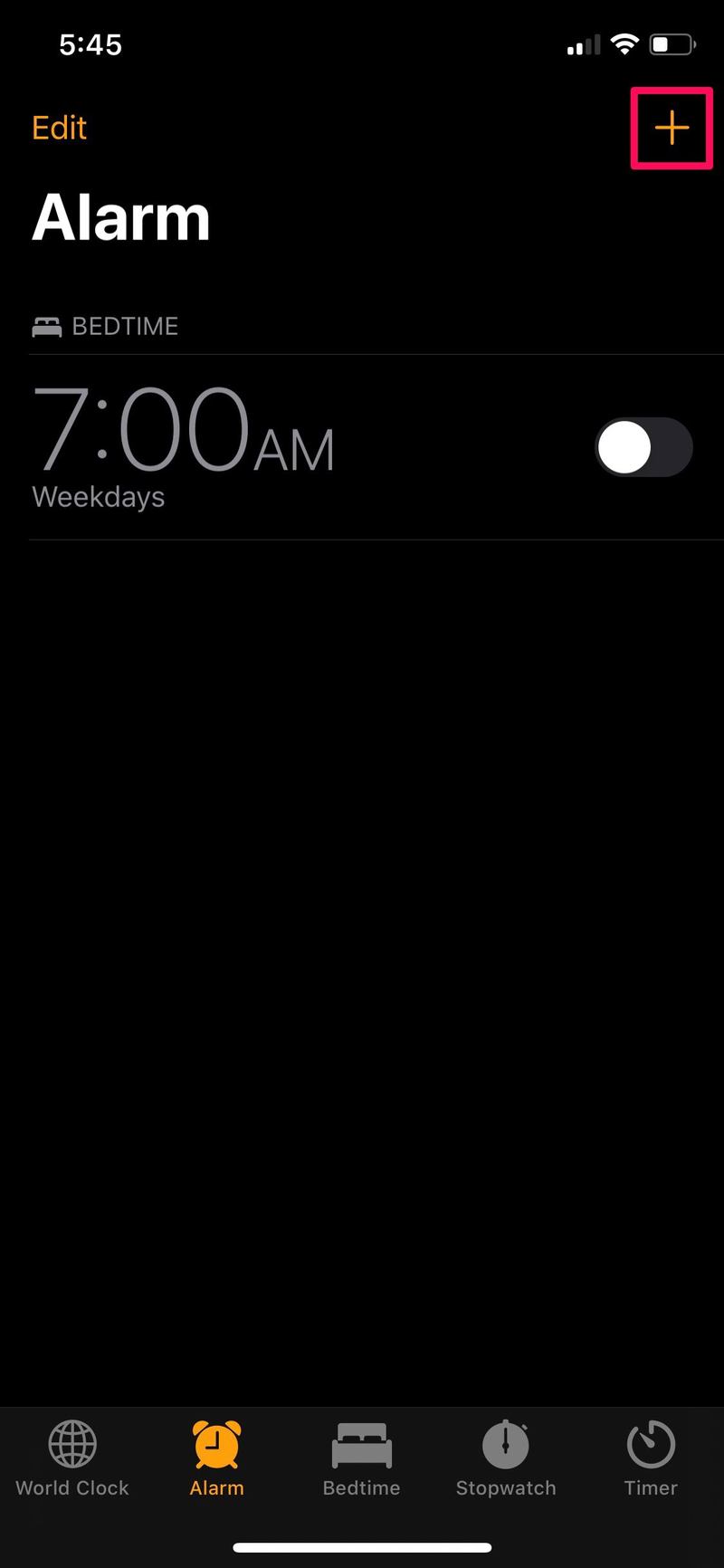
- 在此菜单中,您可以为新闹钟设置首选时间。您还可以选择是否要在一周的其他日子重复闹钟。默认情况下,贪睡功能允许您将闹钟禁用九分钟。如果您是那种通过闹钟睡觉的人,请保持启用状态。选择闹钟声音并点击“保存”以完成设置。
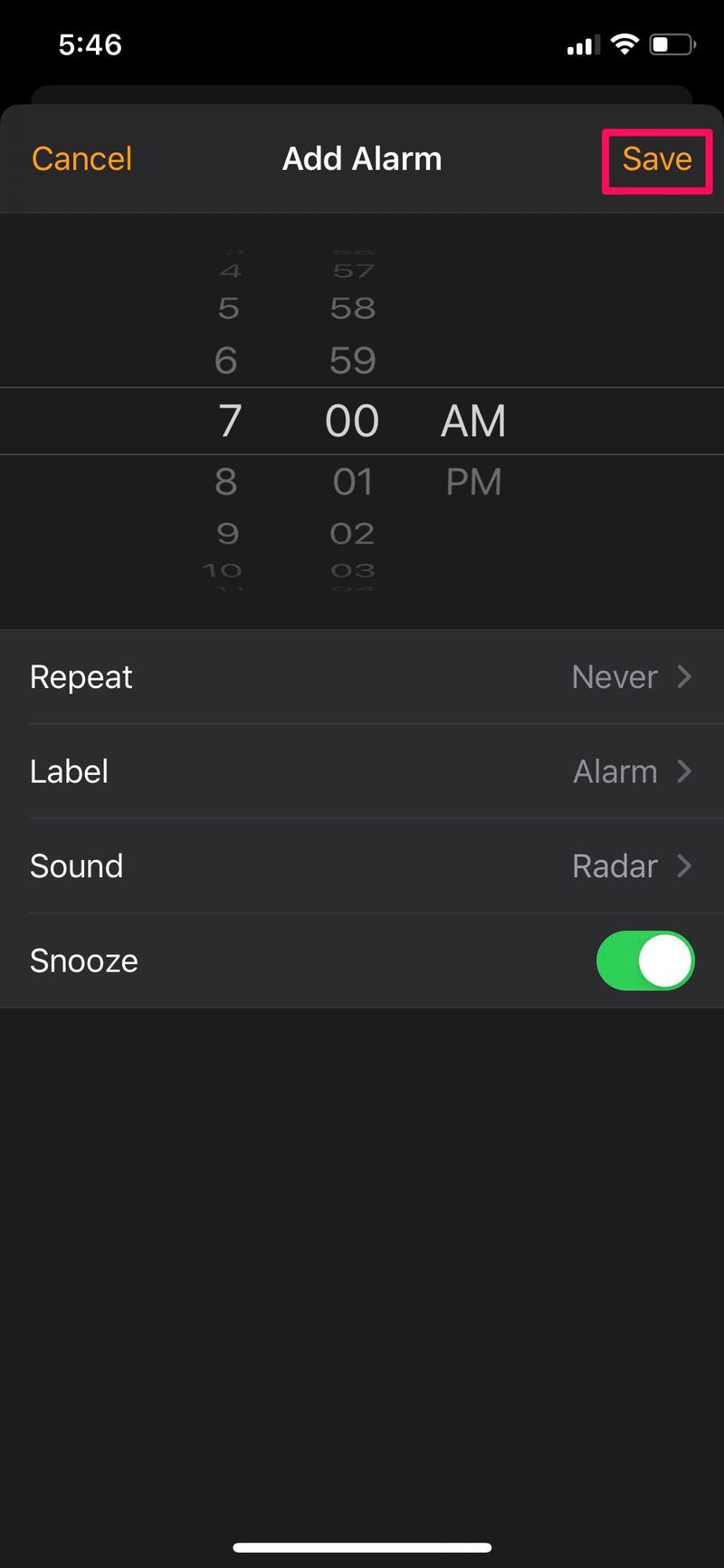
- 如果您启用了暂停功能,您可以选择在闹钟响起时暂停闹钟。按下 iPhone 上的电源/侧面按钮也会暂停闹钟,并且会在整整九分钟后再次响起。
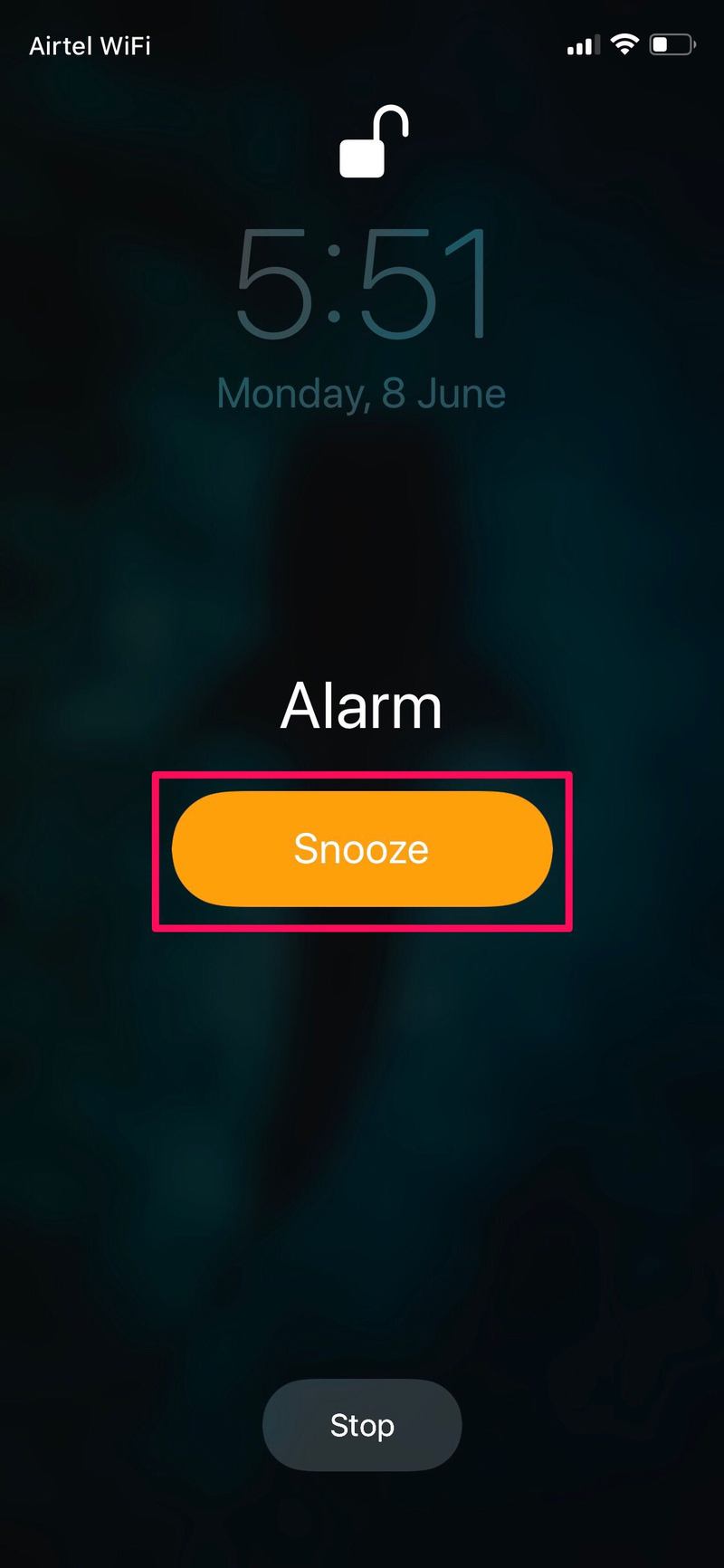
好了,闹钟设置好了!很好很简单吧?当然,您也可以编辑和删除闹钟。
哦,顺便说一句,如果你想注意和你一起睡觉的人、在你身边的人,或者是一个浅睡者,你也可以按照此处的讨论在 iPhone 上设置振动静音闹钟。
如何在 iPhone 时钟应用程序上编辑和删除闹钟
- 在 iPhone 上打开时钟应用
- 找到要编辑或删除的闹钟,然后只需在闹钟上向左滑动并点击“删除”,如下面的屏幕截图所示。您还可以通过点击左上角的“编辑”选项来更改闹钟设置。
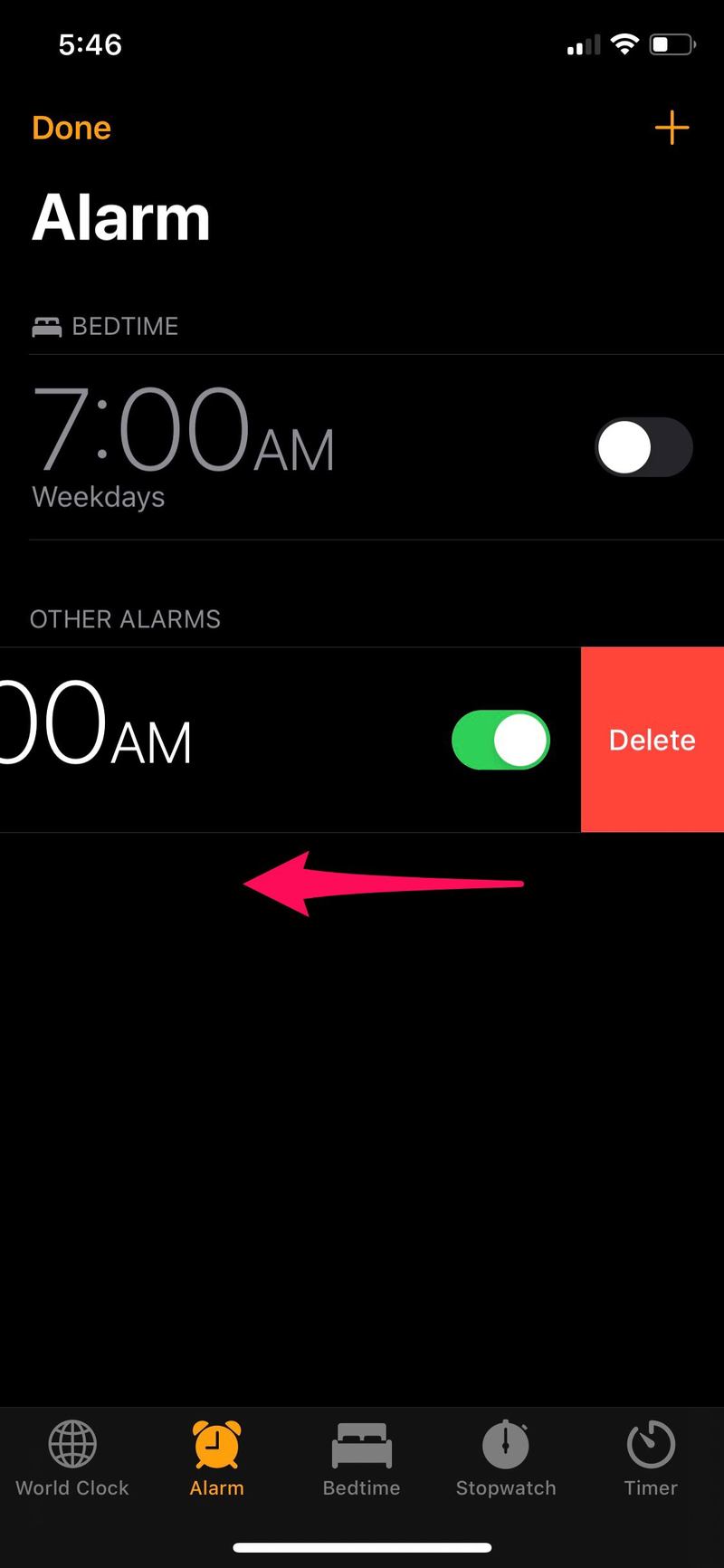
这就是它的全部内容。现在您知道如何在 iPhone 上设置闹钟了。
更改小睡时间?
很遗憾,您无法更改闹钟的暂停时间。它默认为九分钟,也许是苹果向模拟时钟历史致敬的方式。但是,您可以通过在时钟应用程序中禁用贪睡并设置多个闹钟来解决这个问题。或者,您可以尝试 App Store 中的第三方闹钟应用程序,这些应用程序允许您更改小睡时间。
使用 Siri 设置 iPhone 闹钟
设置闹钟的另一种简单方法是使用语音命令。没错,您可以使用“嘿 Siri,早上 7 点叫醒我”或“嘿 Siri,设置早上 6 点的闹钟”来让 Siri 为您设置闹钟。
虽然这种方法要快得多,但您将无法进一步自定义闹钟,除非您在时钟应用程序中手动编辑它。
虽然我们在本文中重点介绍了 iPhone,但您可以按照相同的步骤在 iPad 甚至 iPod Touch 上设置闹钟。或者,如果您将 Apple Watch 与 iPhone 一起使用,您可以方便地在您的 Apple 设备上设置和编辑闹钟使用内置闹钟应用或仅使用 Siri 观看。
现在你已经学会了如何在你的 iPhone 上创建、设置、编辑和删除闹钟,你已经准备好面对这个世界和任何需要使用闹钟的挑战,这不是很棒吗?享受你的早晨、白天、晚上或夜晚,无论你的日程安排是什么。
如果您对 iPhone 上的闹钟有任何方便的提示、意见、建议或有趣的花絮,请在评论中告诉我们。
